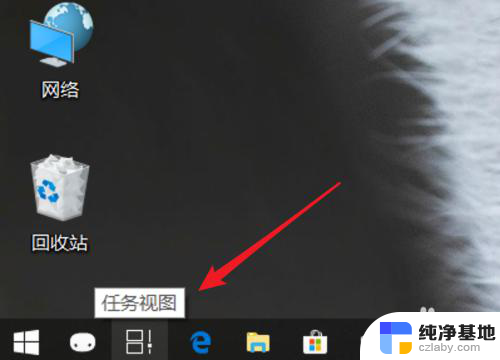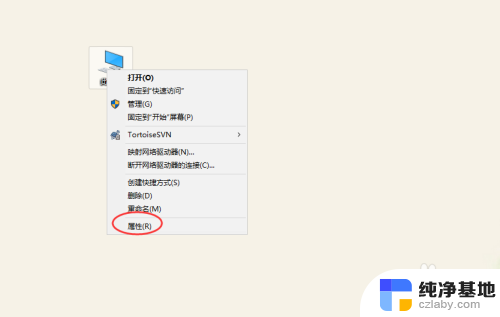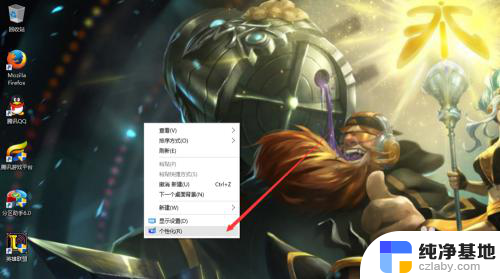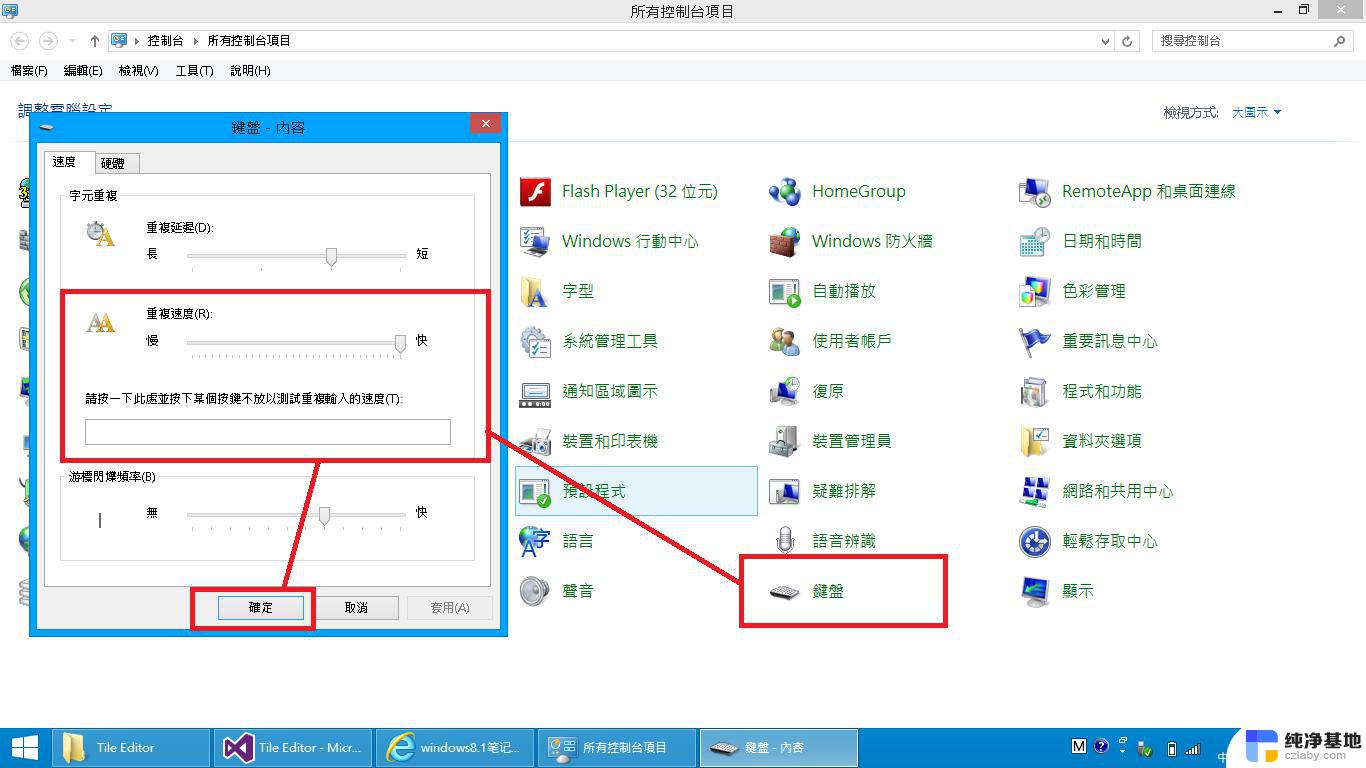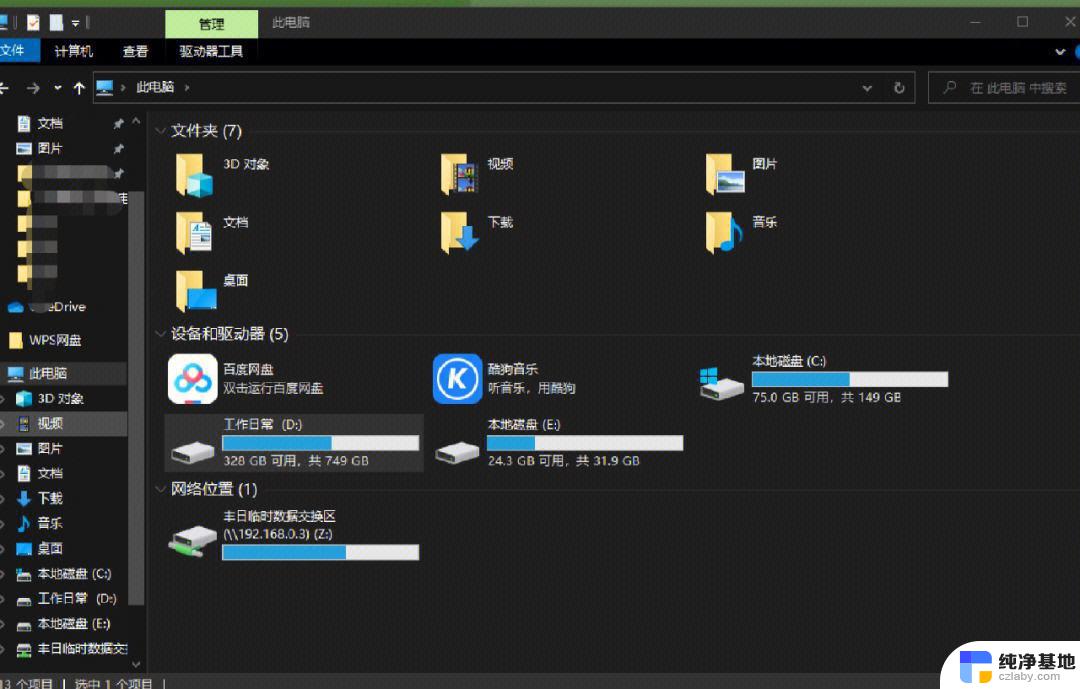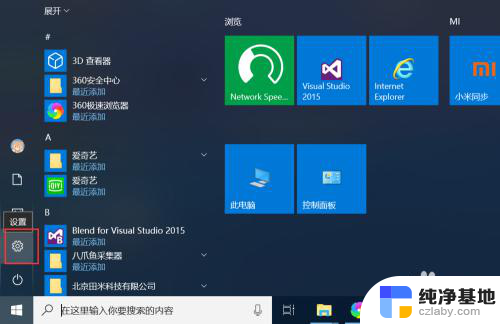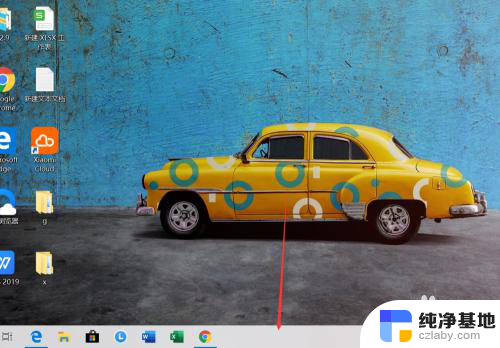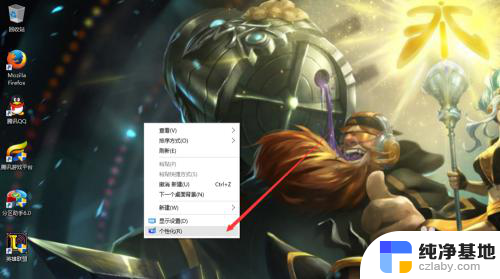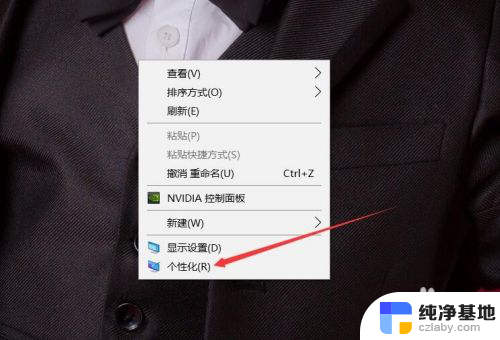电脑怎么建立第二个桌面
更新时间:2024-06-11 15:06:57作者:yang
在使用Windows 10操作系统时,有时候我们可能需要同时处理多个任务,这时候就可以通过建立多个虚拟桌面来提高工作效率,在WIN10系统中,建立第二个桌面非常简单,只需要点击任务栏右下角的任务视图按钮,然后点击右下角的+号按钮即可新建一个虚拟桌面。接下来您可以在不同的虚拟桌面上打开不同的应用程序,轻松实现多任务切换,提升工作效率。
步骤如下:
1.右键桌面下面的任务栏空白处,选择“显示任务视图按钮”,如下图所示
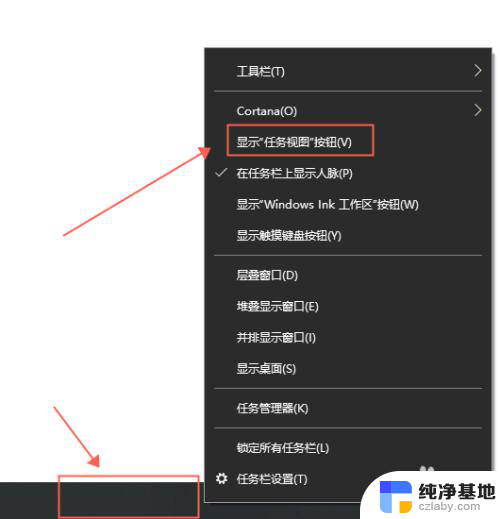
2.在左下角任务栏的WINDOWS键旁边会多出一个“任务视图”图标,点击它。如下图所示
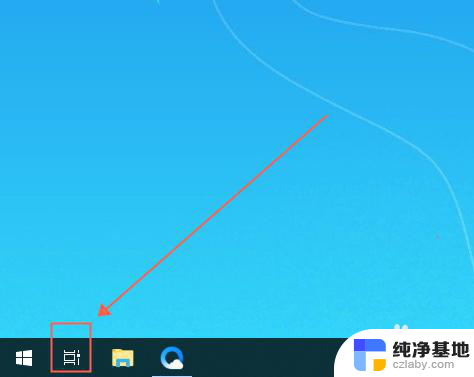
3.在任务视图的左上角,点击“+新建桌面”,如下图所示
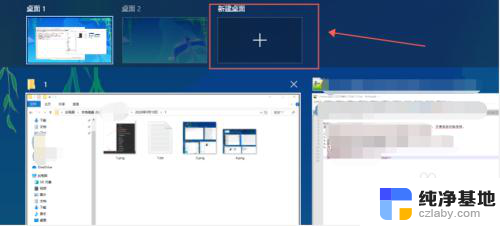
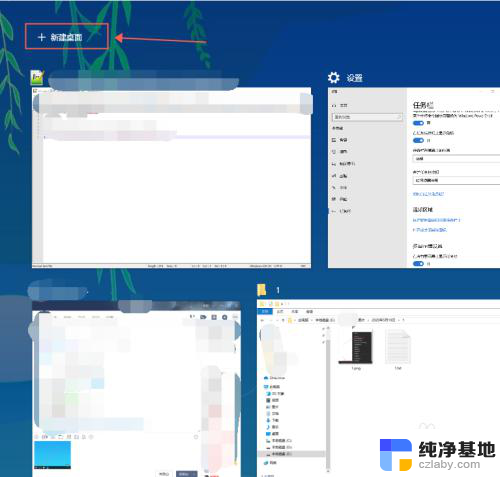
4.新建好桌面之后,就可以通过第2步和第3步的步骤来选择不同的桌面了。如下图所示
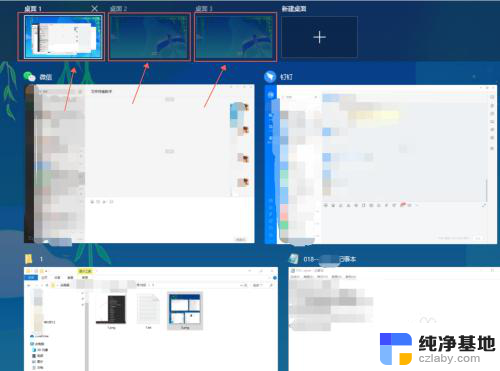
5.为了更快的切换使用桌面,使用快捷键更佳
创建一个新的桌面:Win+Ctrl+D
关闭桌面:Win+Ctrl+F4
快速切换桌面:Win+Ctrl+← 或 Win+Ctrl+→
以上就是电脑建立第二个桌面的全部内容,如果有不清楚的地方,您可以按照以上方法操作,希望这些方法能对大家有所帮助。